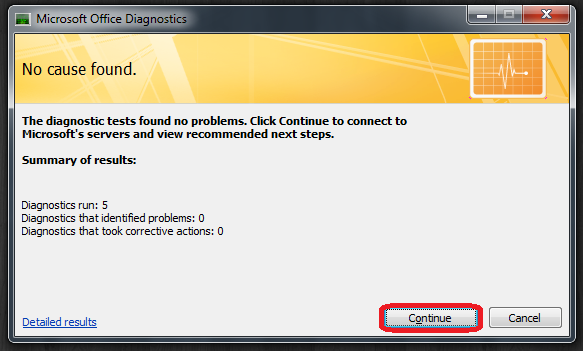- Симптом Одна из программ Microsoft Office (Word, Excel, PowerPoint, Access, Outlook и т. Д.) Ведет...
- РЕШЕНИЕ
- Office 2007
Симптом
Одна из программ Microsoft Office (Word, Excel, PowerPoint, Access, Outlook и т. Д.) Ведет себя странно или вообще не работает.
ПРИЧИНА
Возможно, необходимый файл Office был удален или файл, используемый приложением Office, был поврежден во время сбоя программы, или может быть неисправно оборудование вашего компьютера.
РЕШЕНИЕ
Офис 2016
- Нажмите кнопку «Пуск» и введите « Программы и компоненты» . Этот шаг работает для Windows Vista / 7/8 / 8.1 / 10.
- Найти Microsoft Office 365 профессиональный плюс ... Если у вас установлен офис на другом языке, окончание может не совпадать с изображением ниже. Выберите изменение .
- Выберите Online Repair для лучшей возможности исправить проблему. Вам нужно будет закрыть все программы Microsoft, прежде чем нажимать кнопку «Восстановить», включая Skype . Это может занять некоторое время, в зависимости от вашего интернет-соединения и вашего компьютера.
- В процессе ремонта ваш компьютер будет выглядеть, как на рисунке ниже. Это нормально, когда все будет готово, нажмите кнопку «Закрыть» и попытайтесь использовать программу Microsoft.
Office 2010/2013
Чтобы начать, нажмите Пуск, а затем Панель управления .
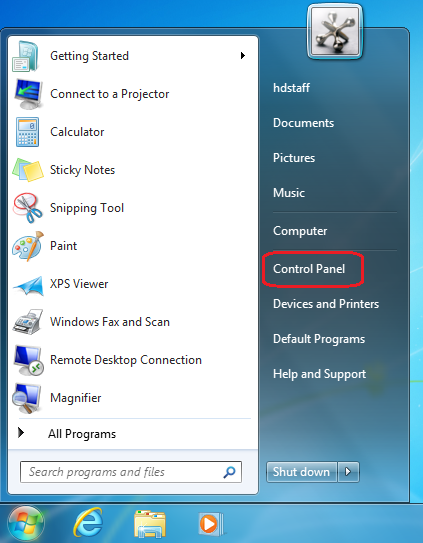
После того, как откроется окно панели управления, нажмите « Удалить программу» .
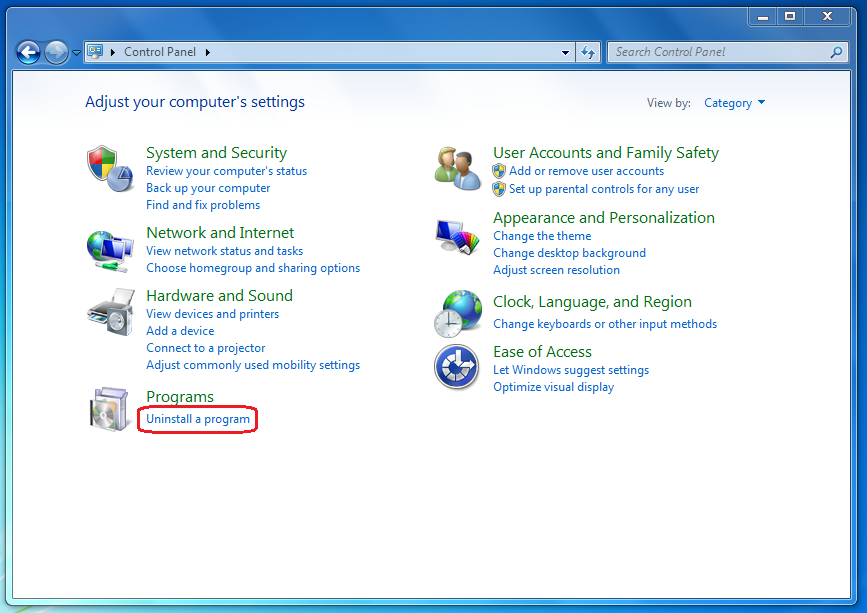
Должен появиться список всех установленных программ. Выделите Microsoft Office 2010 и нажмите « Изменить» .
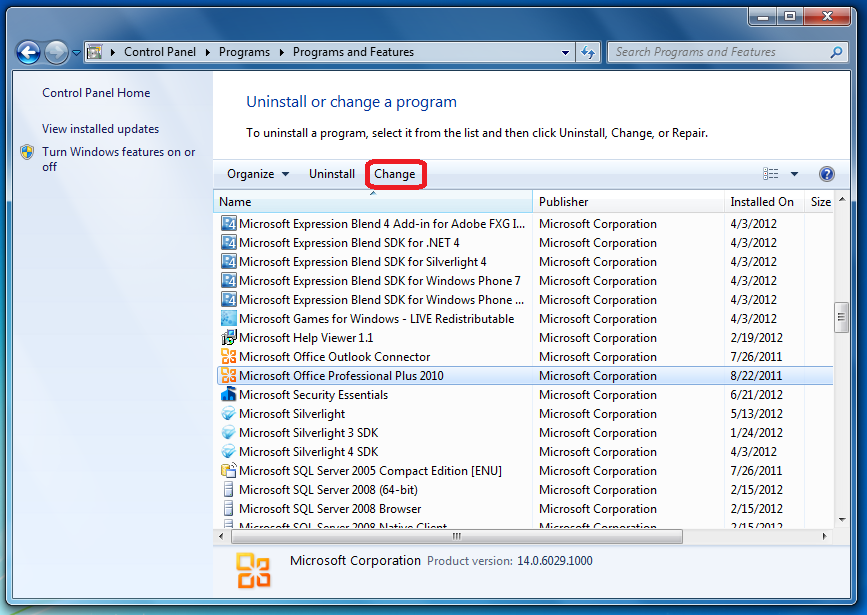
- Примечание. Точное название Microsoft Office 2010 может зависеть от версии, установленной на вашем компьютере.
После загрузки диалогового окна выберите параметр « Восстановить» и нажмите « Продолжить» .
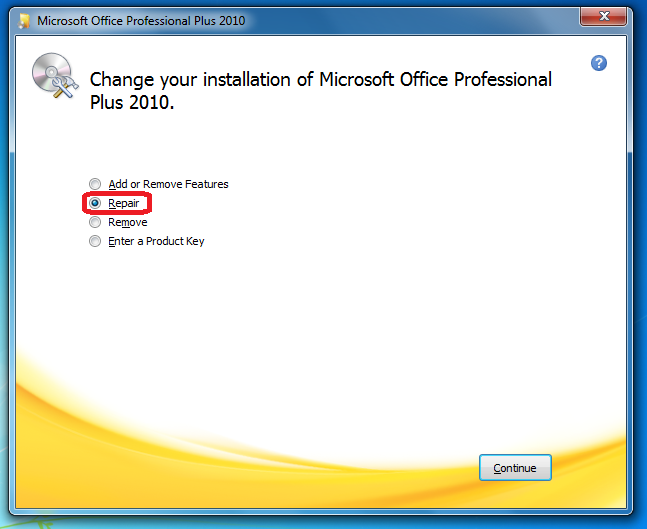
Этот процесс может занять несколько минут, но после его завершения вам будет предложено выйти и перезапустить все открытые программы Office. Затем вы можете нажать Закрыть . Вам может быть предложено перезагрузить компьютер, чтобы применить все изменения и завершить настройку.
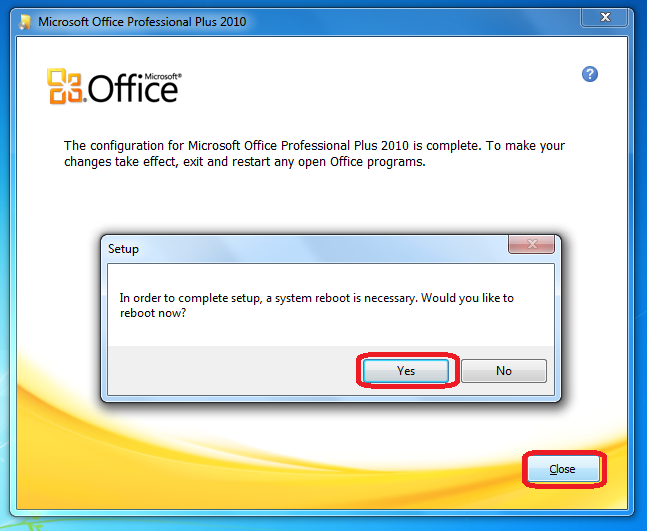
Office 2007
Для начала перейдите в меню «Пуск»> «Все программы»> «Microsoft Office»> «Инструменты Microsoft Office» и нажмите « Диагностика Microsoft Office» .
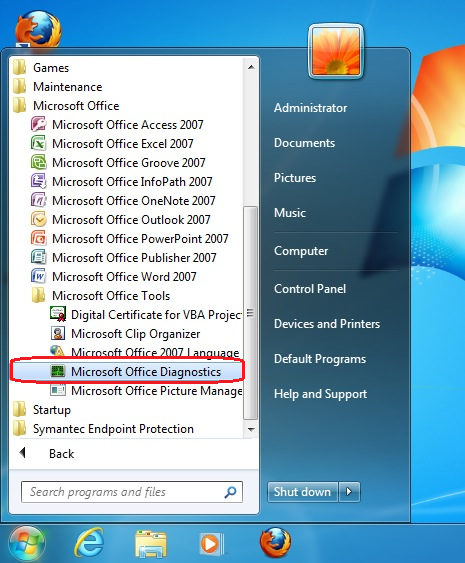
После открытия Microsoft Office Diagnostics нажмите « Продолжить» на первой странице.
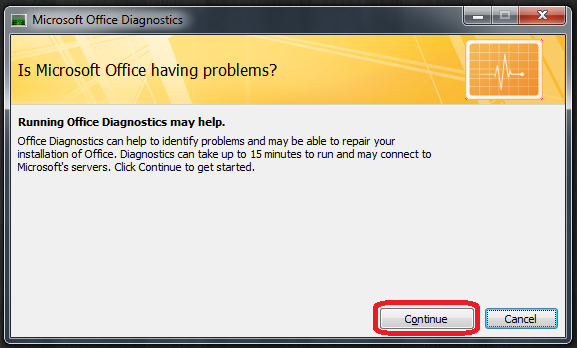
По умолчанию все диагностические тесты включены, поэтому вы можете нажать « Запустить диагностику», чтобы продолжить диагностику и ремонт.
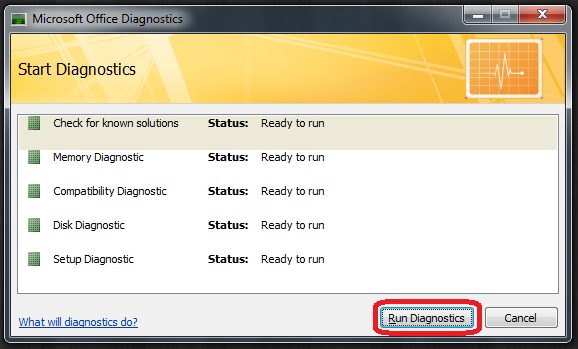
Для сводки каждой диагностики, посетите сайт Microsoft ,
Примечание. Вас могут попросить вставить установочный диск Office 2007 во время диагностики установки.
После запуска диагностики отобразится страница результатов. После нажатия кнопки «Продолжить» ваш веб-браузер загрузит рекомендации Microsoft по дальнейшим действиям для устранения любых обнаруженных проблем с Microsoft Office.